win8系统安装教程图解
- 分类:Win8 教程 回答于: 2020年05月23日 10:00:22
windows8系统自从推出后,只有部分网友使用过。大部分都是都是从win7过渡到win10,也不是说win8不好。想比以前的windows系统,win8的变化太大,很多老用户都不习惯。习惯是很可怕的东西,也往往是懒人的借口。下面就让小编使用小白一键重装系统来完成win8系统的安装。

1、选择需要安装的win8系统版本。
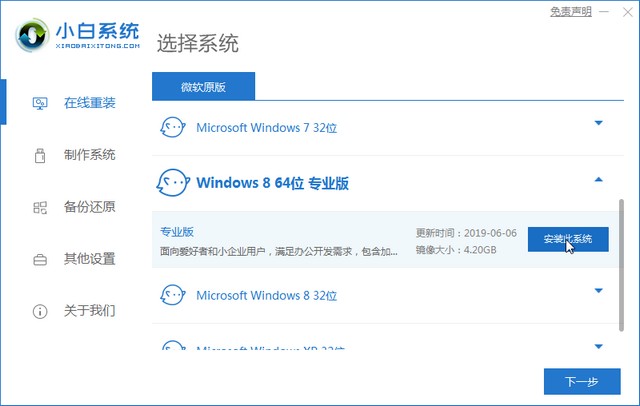
2、可以给你的新系统添加一点色彩,选择需要安装的软件。
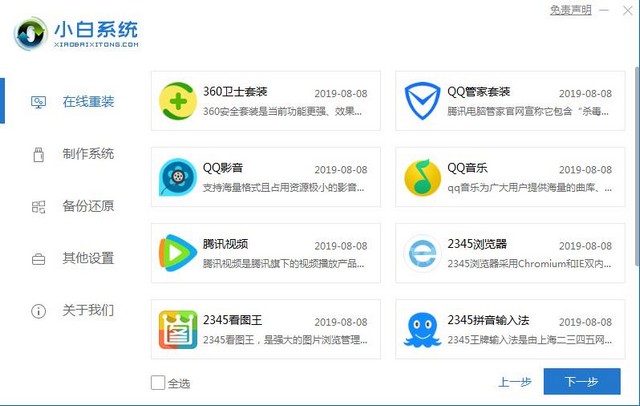
3、开始下载资源。
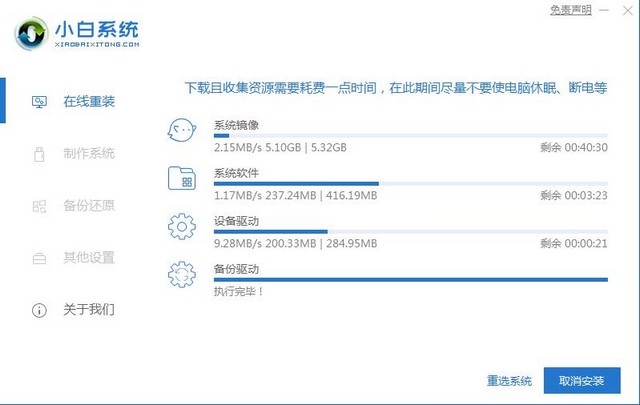
4、等待环境部署完毕。
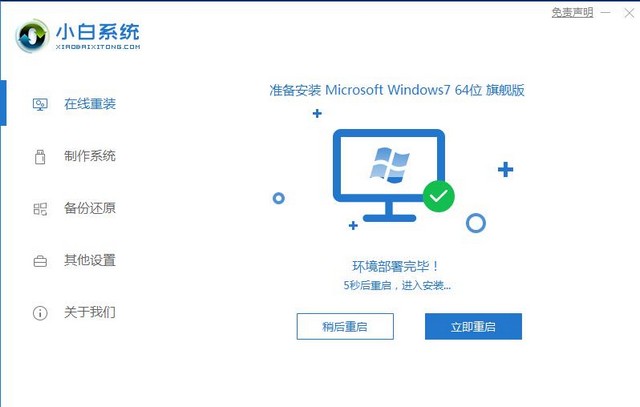
5、重启后选择光标选项,按回车键“enter”。
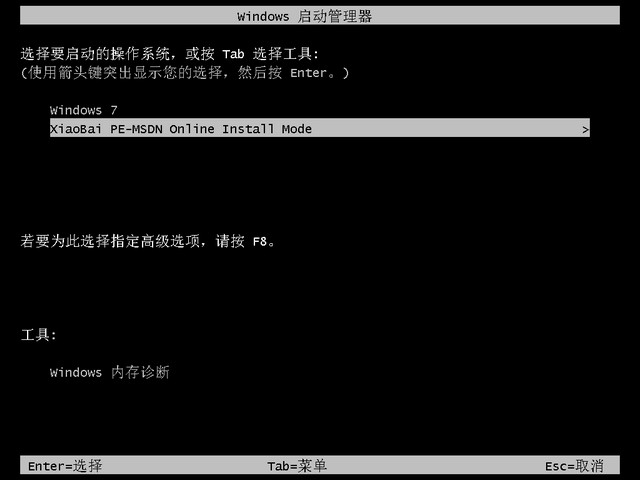
6、进入pe系统,选择系统安装完成后,等待完成完成重启即可。
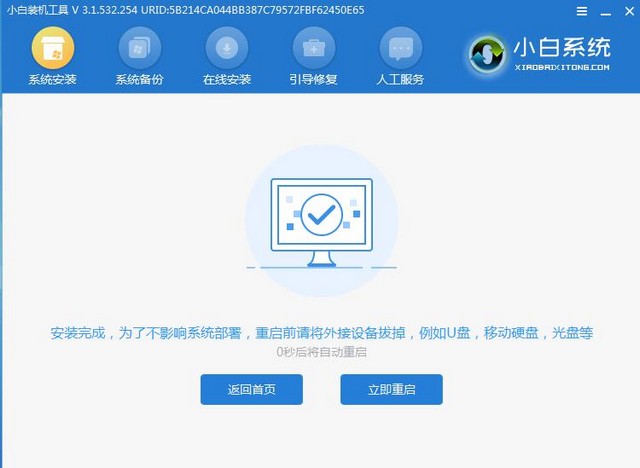
以上就是win8系统安装教程图解,想尝试win8系统的,可以跟着小编分享的教程去重装体验。有疑问可以在线咨询我们的技术客服。
 有用
26
有用
26

分享


转载请注明:文章转载自 www.xiaobaixitong.com
本文固定连接:www.xiaobaixitong.com
 小白系统
小白系统
小白帮助
如果该页面中上述提供的方法无法解决问题,您可以通过使用微信扫描左侧二维码加群让客服免费帮助你解决。备注:人工客服仅限正常工作时间(周一至周六:9:00~12:00 2:00~6:00)

长按或点击右侧按钮复制链接,去粘贴给好友吧~


http://127.0.0.1:5500/content.htmlhttp://127.0.0.1:5500/content.htmlhttp://127.0.0.1:5500/content.htmlhttp://127.0.0.1:5500/content.htmlhttp://127.0.0.1:5500/content.htmlhttp://127.0.0.1:5500/content.htmlhttp://127.0.0.1:5500/content.htmlhttp://127.0.0.1:5500/content.htmlhttp://127.0.0.1:5500/content.html
取消
复制成功
一键重装系统win8
 1000
10002022/07/19
惠普电脑重装系统的两种方法,轻松搞定.
 1000
10002019/05/16
win8重装win10系统详细教程
 1000
10002019/05/08
热门搜索
电脑重装系统,小编教你电脑怎么重装win8系统
 1000
10002018/06/07
上一篇:如何在线安装win8系统
下一篇:win8改win7怎么操作
猜您喜欢
- 主编教您电脑无法关机怎么解决..2019/01/28
- windows8是什么2022/10/10
- 电脑怎么没声音?小编教你修复电脑无声..2017/11/25
- 你的windows许可证即将过期?小编教你..2018/04/21
- 360手机助手,小编教你怎么安装360手机..2018/05/17
- 电脑自动关机是什么原因,小编教你怎么..2018/02/11
相关推荐
- 镭波电脑一键重装系统win8教程..2019/10/21
- 小编教你手机百度贴吧怎么清空浏览历..2019/05/13
- 如何设置加密文件夹,小编教你怎么给电..2018/04/20
- ghost32,小编教你ghost32进行系统备份..2018/08/25
- 打开网页慢,小编教你打开网页慢怎么解..2018/06/09
- 详解电脑硬盘如何分区2018/11/27
文章已经到底了,点击返回首页继续浏览新内容。

















